Sử dụng "My Contents" trên màn hình thông minh Samsung

My Contents (Nội dung của tôi) là một trải nghiệm mới, độc đáo cho màn hình thông minh Samsung 2023. Khi màn hình của bạn ở chế độ chờ hoặc tắt và điện thoại của bạn ở gần đó, My Contents sẽ phát hiện tín hiệu Bluetooth của điện thoại và tự động hiển thị chào mừng trên màn hình. Màn hình chào mừng chứa nội dung được cá nhân hóa như ảnh, lịch trình và thông tin hữu ích khác mà bạn có thể thiết lập trong ứng dụng SmartThings trên điện thoại của mình. My Contents sẽ tự động tắt nếu bạn rời khỏi phòng với điện thoại của bạn.
Lưu ý: Tính năng Lịch trình sẽ được thêm vào năm 2023.
Để sử dụng tính năng My Contents, màn hình và điện thoại Samsung của bạn phải kết nối với ứng dụng SmartThings. Sau khi bạn đã thêm màn hình của mình vào SmartThings trên điện thoại, bạn có thể sử dụng các hướng dẫn bên dưới để thiết lập nội dung của tôi:
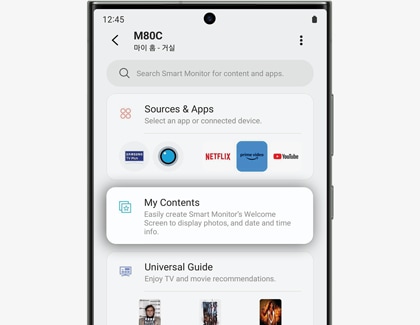
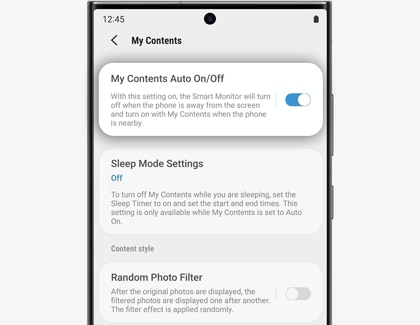
Lưu ý: Nếu Samsung Smart Monitor của bạn được kết nối với nhiều điện thoại bằng ứng dụng SmartThings, bạn có thể bật hoặc vô hiệu hóa My Contents trên một trong hai điện thoại. Nếu bạn bật My Contents trên một điện thoại, tính năng sẽ tự động tắt điện thoại khác.
My Contents sẽ sử dụng ảnh được lưu trữ trên điện thoại của bạn. Bạn có thể chọn ảnh nào sẽ được sử dụng, tùy chỉnh các bộ lọc và chọn màu nền. Để tìm hiểu thêm về việc tùy chỉnh màn hình, hãy làm theo các bước bên dưới:
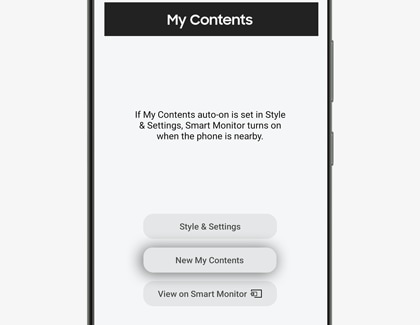
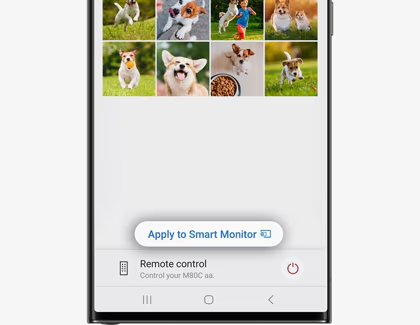
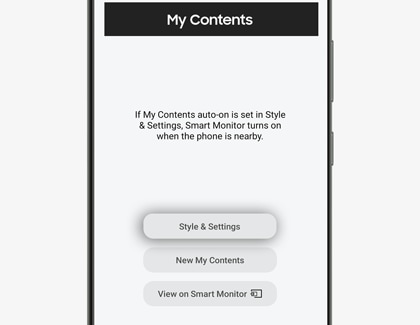

- Bộ lọc ảnh ngẫu nhiên: Thêm các bộ lọc khác nhau vào ảnh của bạn. Các bộ lọc sẽ được tự động áp dụng ngẫu nhiên.
- Thời gian trình chiếu: Nếu bạn chọn hơn 5 ảnh, My Contents sẽ hiển thị ảnh của bạn dưới dạng trình chiếu. Bạn cũng có thể đặt khoảng thời gian của trình chiếu bằng cách nhấn Thiết lập.
- Màu nền tự động: Nếu chức năng màu nền tự động được bật, nó sẽ tự động áp dụng màu nền phù hợp với ảnh được hiển thị. Nếu tắt, tùy chọn chọn màu nền sẽ cho phép bạn chọn một màu thay thế. Màu sắc được chọn sẽ là màu nền.
Lưu ý: Để sử dụng cài đặt My Contents trên điện thoại, điện thoại và màn hình thông minh của bạn phải được kết nối với cùng một mạng Wi-Fi.
Khi bật, bạn có thể sử dụng điều khiển từ xa của Màn hình thông minh của bạn để quay trở lại màn hình chính hoặc thậm chí tắt My Contents nếu bạn không muốn sử dụng nó. Bạn cũng có thể đặt màn hình của mình để sử dụng chế độ ngủ, sẽ tắt My Contents khi bạn đang ngủ.
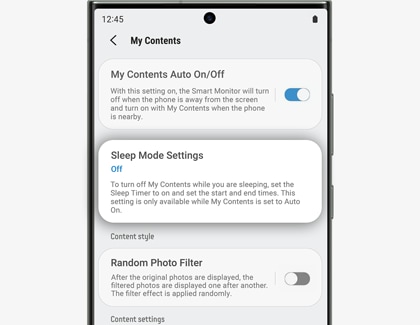
- Khi My Contents được hiển thị, hãy nhấn bất kỳ nút nào trên điều khiển từ xa để trở về màn hình chính.
- Để tắt My Contents, hãy giữ nút Nguồn trên điều khiển từ xa trong 2 giây hoặc lâu hơn.
- Để sử dụng Chế độ ngủ, điều hướng và mở ứng dụng SmartThings trên điện thoại của bạn, sau đó chọn màn hình thông minh của bạn. Nhấn vào My Contents, sau đó nhấn Cài đặt chế độ ngủ, sau đó chạm công tắc bên cạnh "Bật/Tắt chế độ ngủ" để bật. Bạn cũng có thể đặt thời gian cho chế độ ngủ bằng cách nhấn Bắt đầu và Kết thúc.
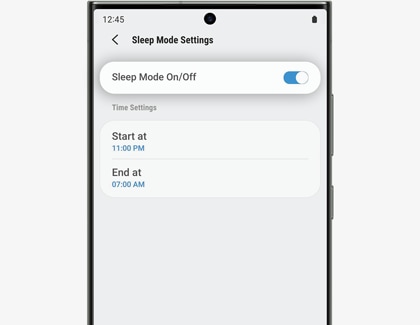
Cảm ơn phản hồi của bạn
Vui lòng trả lời tất cả các câu hỏi.

